标签:方式 一个 接收 比较 配置 学习 创建 应用 eth
1.实验拓扑图
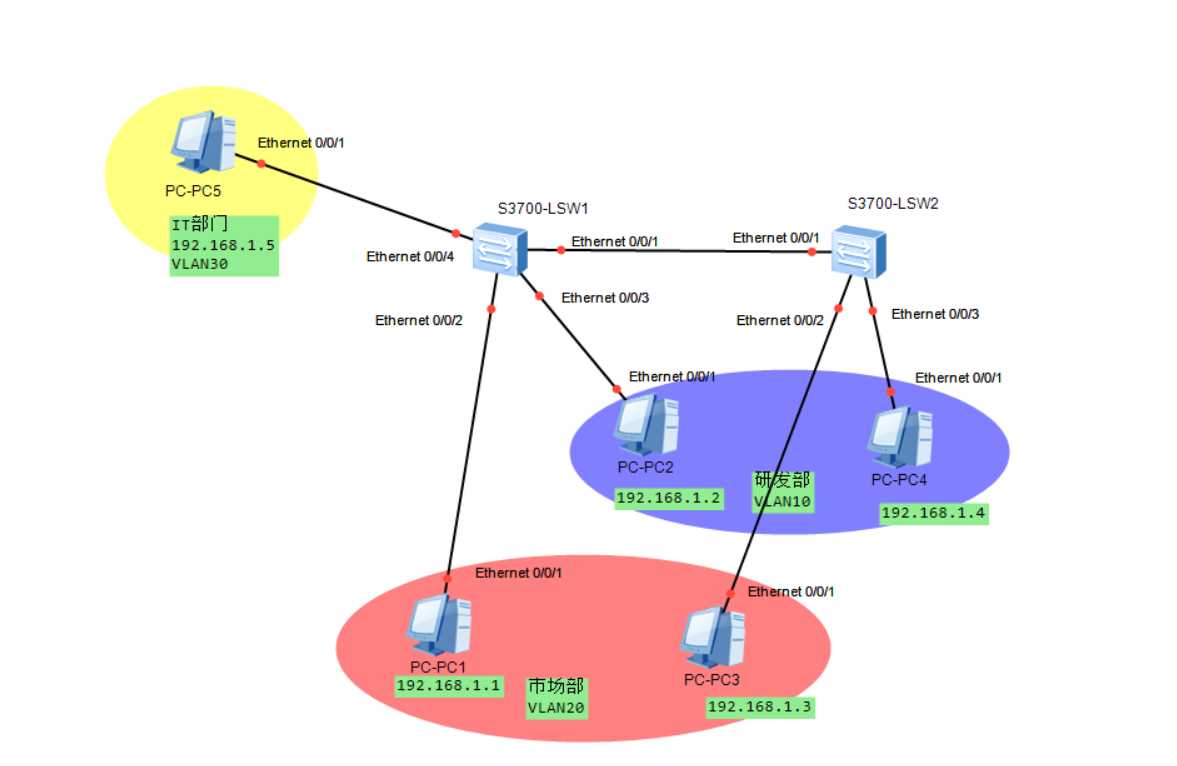
2.实验编址表
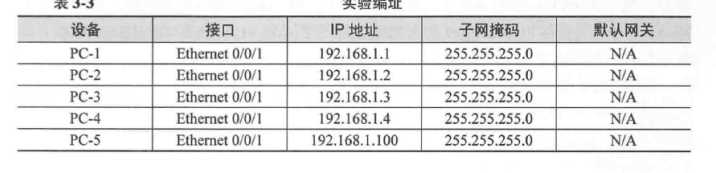
3.实验过程
按照拓扑图设置各个PC机的IP地址
双击PC1然后弹出对话框,依次设置主机名:PC1→IP地址:192.168.1.1→子网掩码:255.255.255.0→点击“应用”
如下图PC1 的设置:(另外4个也是如下操作设置)

完成配置之后,启动设备并测试各个终端之间的连通性,如下图所示测试PC1和PC2之间的连通性:
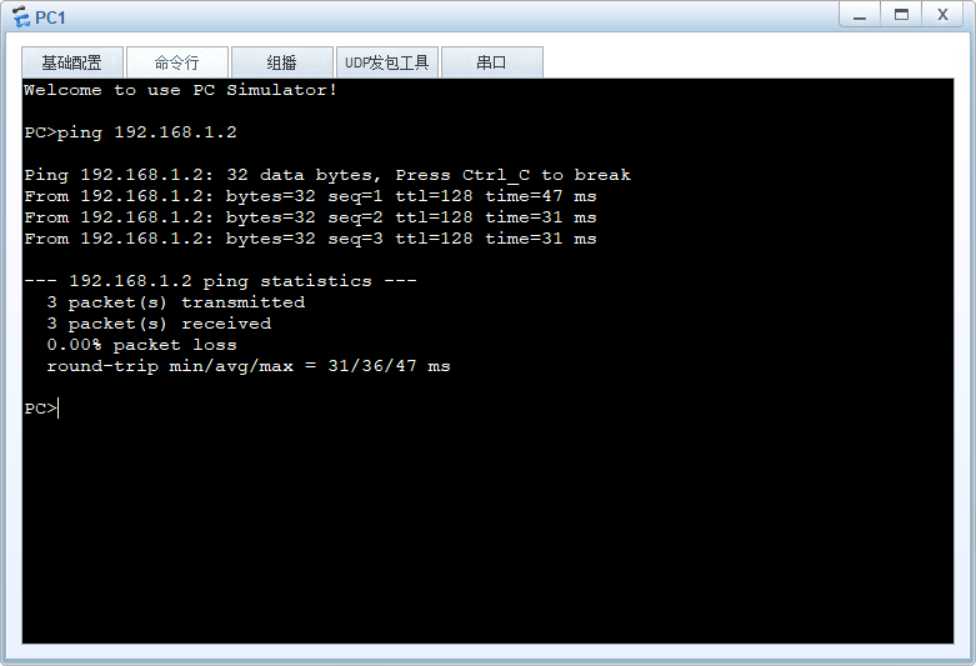
在没有定义VLAN及接口类型之前,默认情况下,交换机 上所有接口都是Hybird类型,接口的PVID是VLAN1(即所有接口收到没有标签的二层数据帧,都被转发到VLAN1中,并继续以Untagged的方式把帧发送至同为VLAN1的其他接口),所以,即使未做任何配置,主机之间默认仍然可以相互通信。
在S1上使用display port vlan命令查看接口的默认类型,查询结果如下图所示:
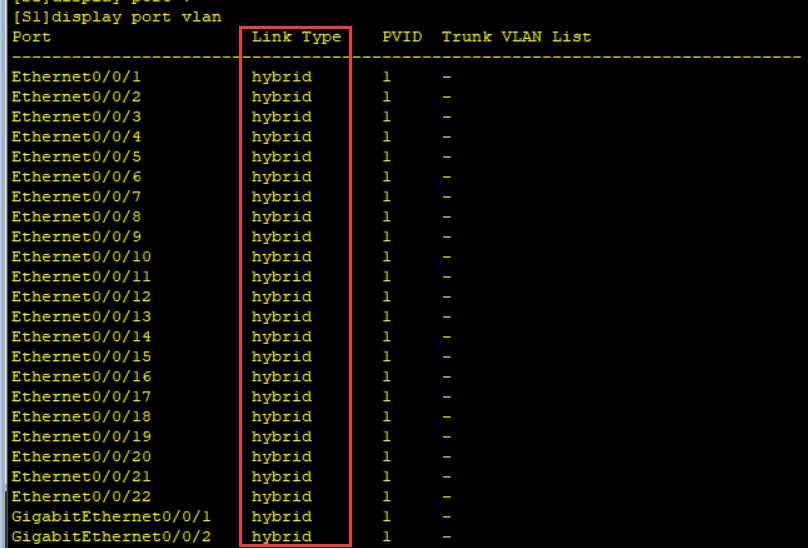
在上两篇博客我们学习到了,交换机的接口可以是Access、Trunk,两种接口配合还可以实现跨交换机信息互通,现在又学到了Hybird第三种接口,那么这三种接口有什么区别呢?
Access类型的接口仅属于一个VLAN,只能接受、转发相应VLAN的帧;
收到一个报文之后,判断是否有VLAN信息,
如果有则直接丢弃(缺省);
如果没有则打上端口的PVID,并进行交换转发;
发送一个报文,将报文的VLAN信息剥离,直接发送出去。
Trunk类型接口默认属于所有VLAN,任何Tagge帧都能经过Trunk接收和转发;
收到一个报文,判断是否有VLAN信息,
如果没有则(像Access接口)打上端口的PVID,并进行交换转发;
如果有,判断该Trunk端口是否允许该VLAN的数据进入,
如果可以则转发,否则丢弃。
发送报文,比较端口的PVID和将要发送 报文的VLAN信息,
如果两者相等,则剥离VLAN信息再发送,否则丢弃。
Hybird类型接口介于上边的两者之间,可以自主定义端口上能接受和转发哪些VLAN Tag帧,并可决定VLAN Tag 是否继续携带或者剥离。
收到一个报文,判断是否有VLAN信息,
如果没则打上端口的PVID,并进行交换转发
如果有则判断该Hybird端口是否允许该VLAN数据进入,
如果可以则进行转发,否则丢弃
发送报文,判断该VLAN在本端口的属性(disp interface 即可看到该端口对哪些VLAN是Untagged ,哪些VLAN是tagged)
如果是Untagged 则剥离VLAN 信息,再发送;
如果是Tagged 则直接发送。
想要实现本实验的VLAN10 和VLAN 20 之间可以相互通信,除了上篇博客介绍的Access 和Trunk 接口一起配置的方法,也可以仅使用Hybird 的配置方法
Hybird配置方法:
配置S1转发的Ethernet0/0/2(连接PC1终端的)接口的设置,如下配置:,除Ethernet0/0/1(S2交换机 一样设置 ),下面请看详细配置:
Ethernet0/0/2接口配置:
[S1]interface Ethernet0/0/2 [S1-Ethernet0/0/2]undo port default vlan //恢复接口默认VLAN(如果之前没有设置可以不用) [S1-Ethernet0/0/2]port link-type hybird //命令修改接口类型为默认的Hybird类型(以防万一) [S1-Ethernet0/0/2]port hybrid untagged vlan 20 //命令是的交换机在该接口转发VLAn 20的帧的时候,剥离掉相应的VLAN Tag 20,以 Untagged 的方式发送给PC [S1-Ethernet0/0/2]port hybird pvid vlan 20 //命令设置Hybird 类型接口 的默认VLAN ID,即使该端口上接收到PC发来的未带VLAN Tag的帧是。加上 VLAN Tag20,并转发到VLAN 20
Ethernet0/0/3(连接另一台终端的接口)同样配置,进行如下操作:
[S1]interface Ethernet0/0/3 [S1-Ethernet0/0/3]port link-type hybird [S1-Ethernet0/0/3]port hybird untagged vlan 10 [S1-Ethernet0/0/3]port hybird pvid vlan 10
配置完成之后的结果,查看vlan后 S1如下图所示:
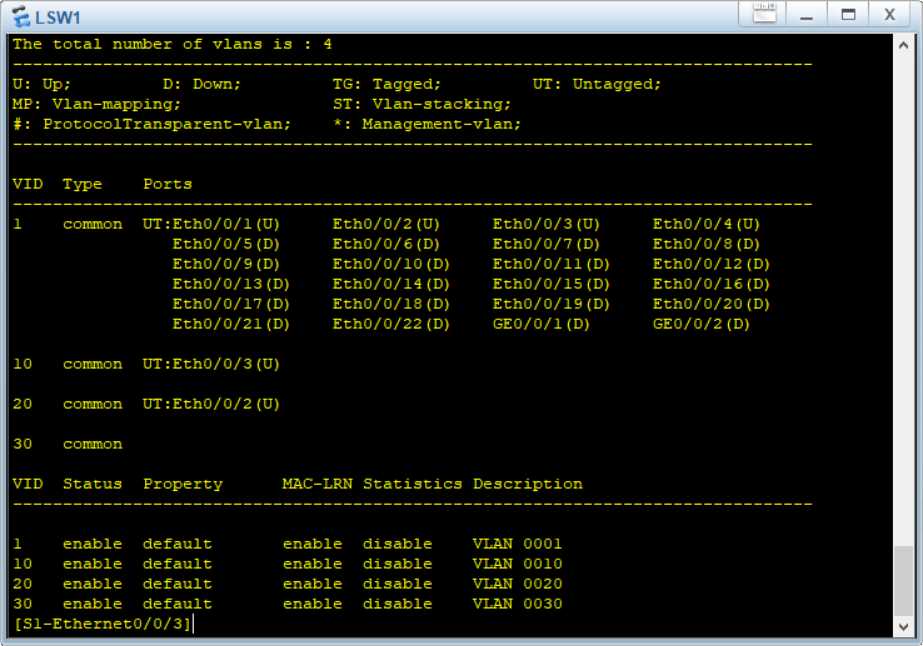
因为 Ethernet0/0/1和S2直接相连 所以 使用port hybird tagged vlan 10 20 命令设置该链路仅接收带有VLAN Tag 10 和 20 的帧,二交换机也仅转发 VLAN 10 和VLAN 20 的帧到该链路。(一般该命令配置在交换机互连的链路接口)
配置Ethernet0/0/1 接口:
[S1]interface ethernet0/0/1 [S1-Ethernet0/0/1]port link-type hybird [S1-Ethernet0/0/1]port hybird tagged vlan 10 20 //该链路仅接收带有VLAN Tag 10 和 20 的帧,而交换机也仅转发VLAN 10 和 20 的帧到该链路。 //一般最后一命令行配置在交换机互连的链路接口之上
S2上的配置也和S1类似
[S2]interface ethernet0/0/2 [S2-Ethernet0/0/2]port link-type hybird [S2-Ethernet0/0/2]port hybird untagged vlan 20 [S2-Ethernet0/0/2]port hybird pvid vlan 20 [S2-Ethernet0/0/2]quit [S2]interface ethernet0/0/3 [S2-Ethernet0/0/3]port link-type hybird [S2-Ethernet0/0/3]port hybird untagged vlan 10 [S2-Ethernet0/0/3]port hybird pvid vlan 10 [S2-Ethernet0/0/3]quit [S2]interface ethernet0/0/1 [S2-Ethernet0/0/1]port link-type hybird [S2-Ethernet0/0/1]port hybird tagged vlan 10 20
配置完成之后,使用display vlan 命令查看使用Hybird 配置下接口和VLAN 的对应关系
S1 display vlan 之后如下图所示:
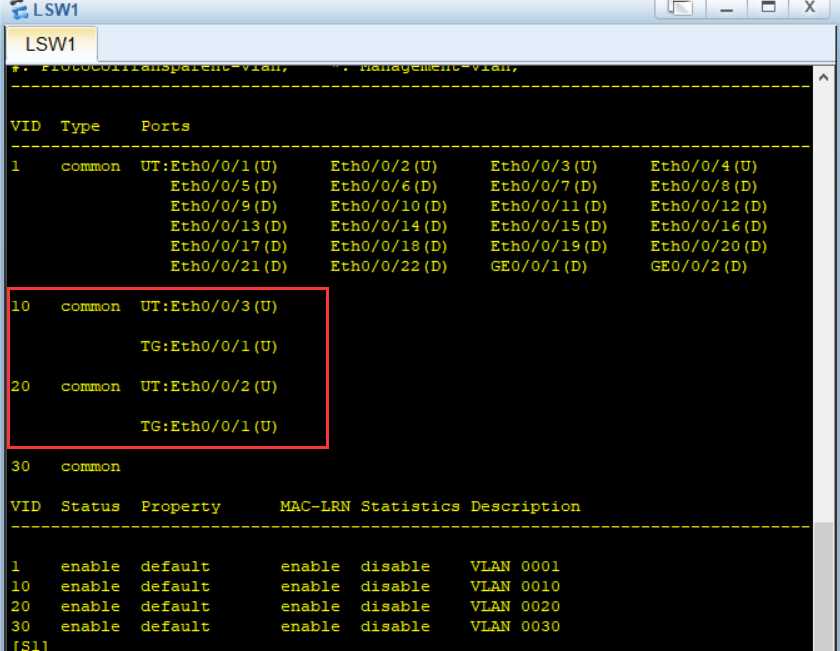
S2 display vlan之后 如下图所示:
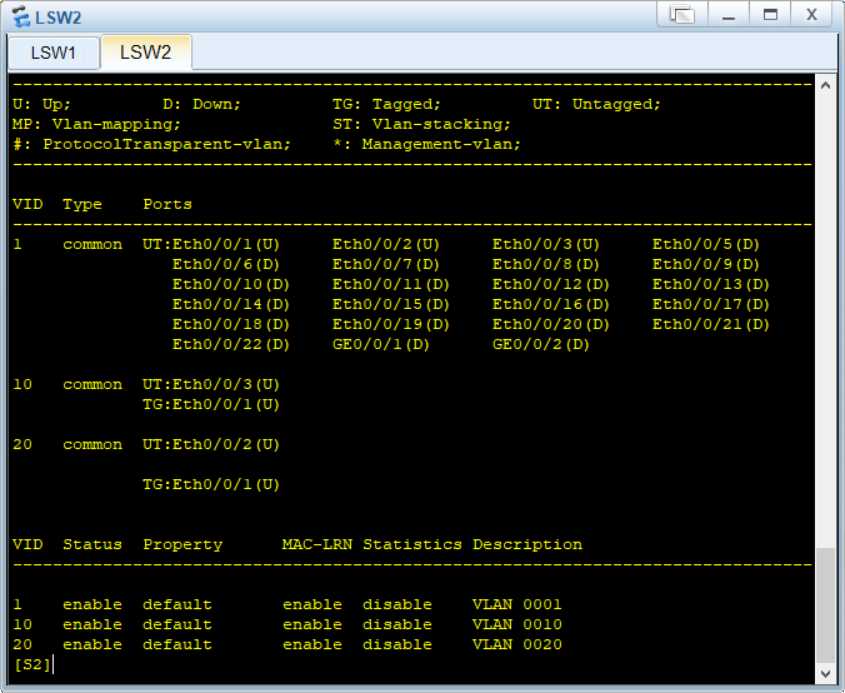
下面 我们使用PC1来进行测试尝试ping PC2 和PC3 (PC3和PC1在同一VLAN下):
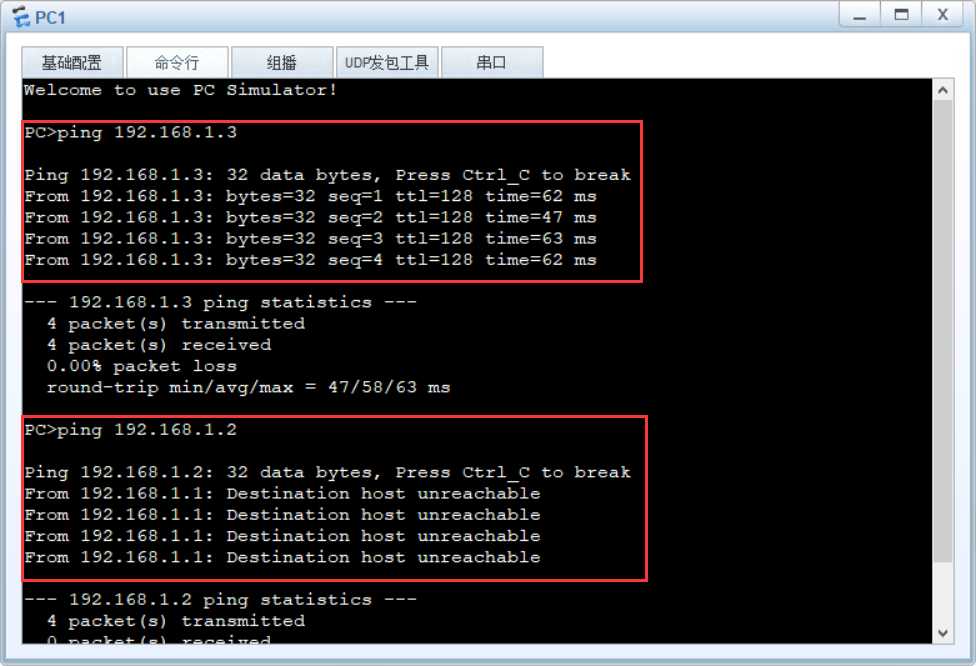
完成以上操作之后,发现拓扑图中还有IT部门没有进行设置
直接创建 并将VLAN 30 添加到每个端口上就可以了
测试
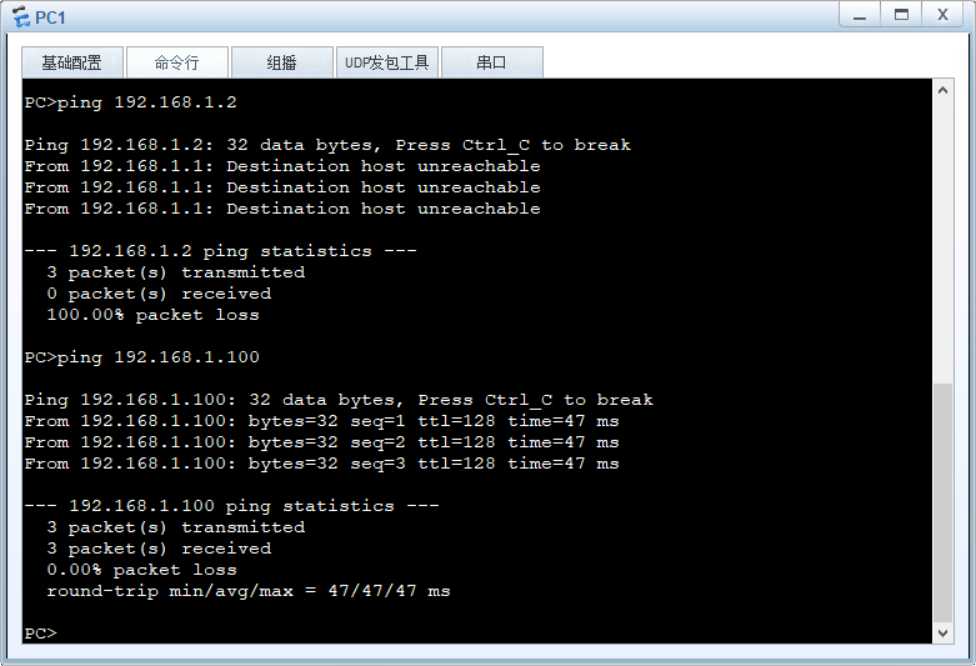
PC5 ping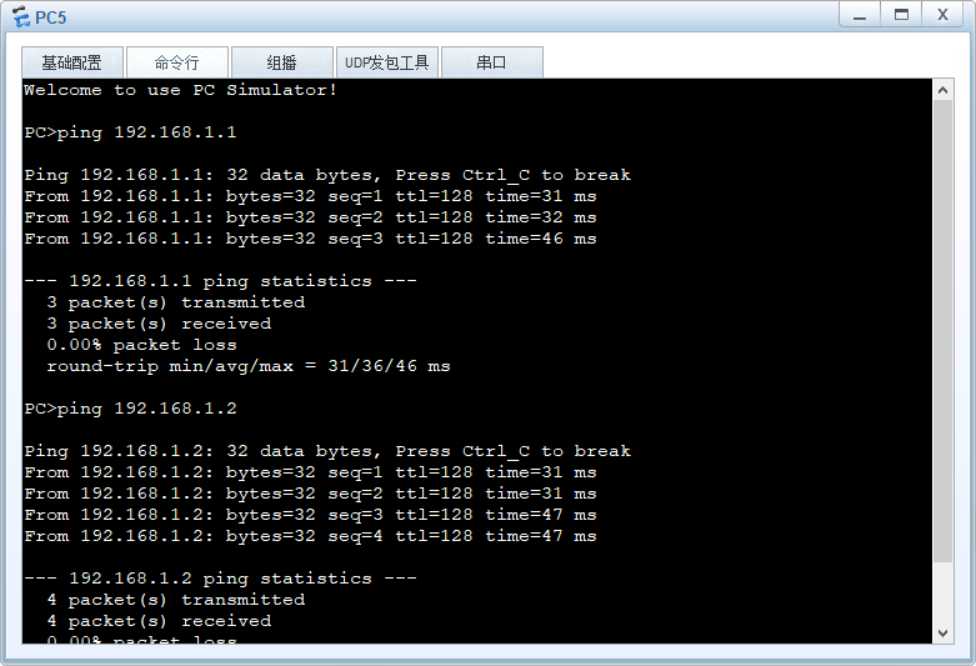
标签:方式 一个 接收 比较 配置 学习 创建 应用 eth
原文地址:https://www.cnblogs.com/Ghost-m/p/11960663.html